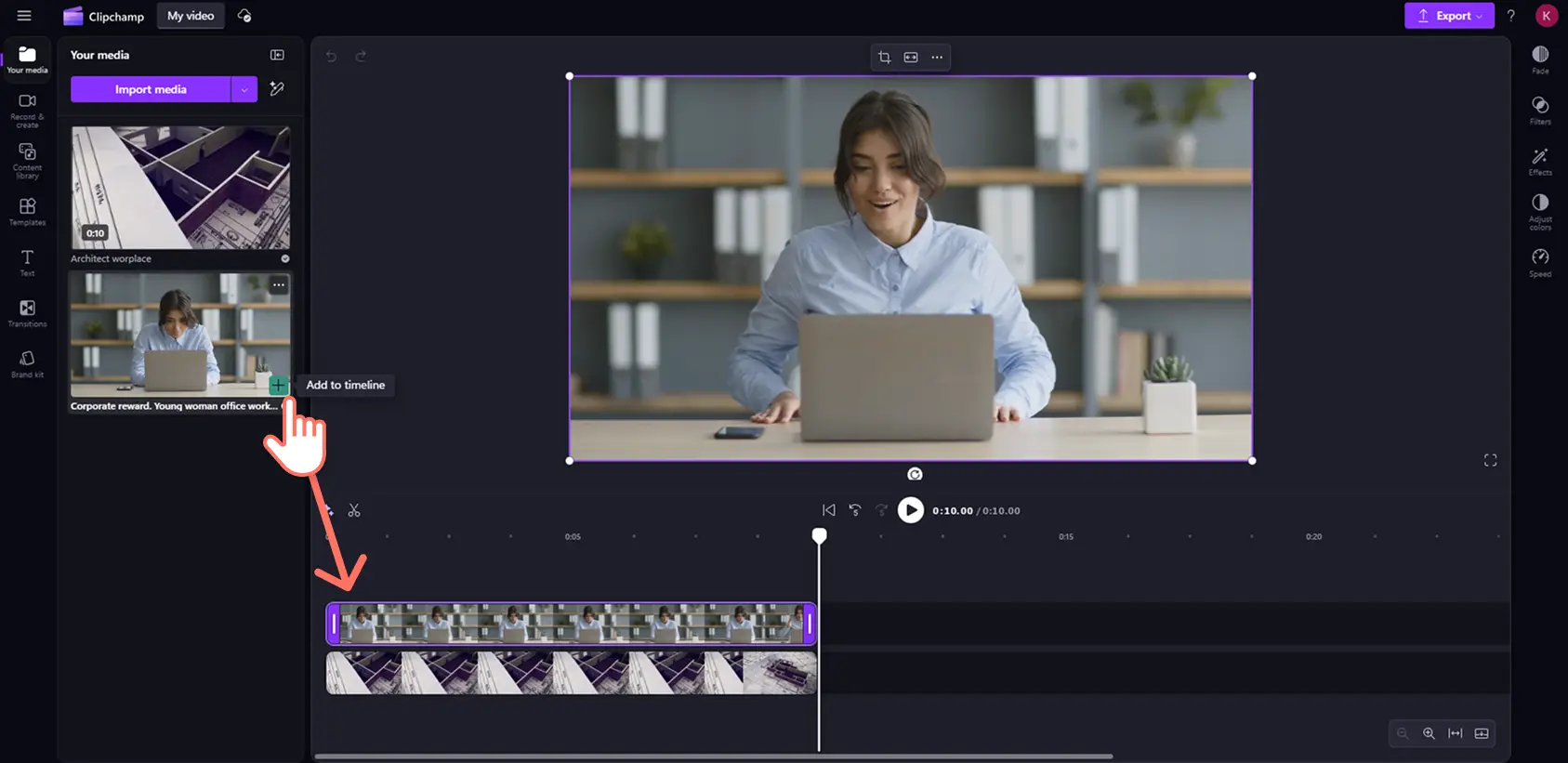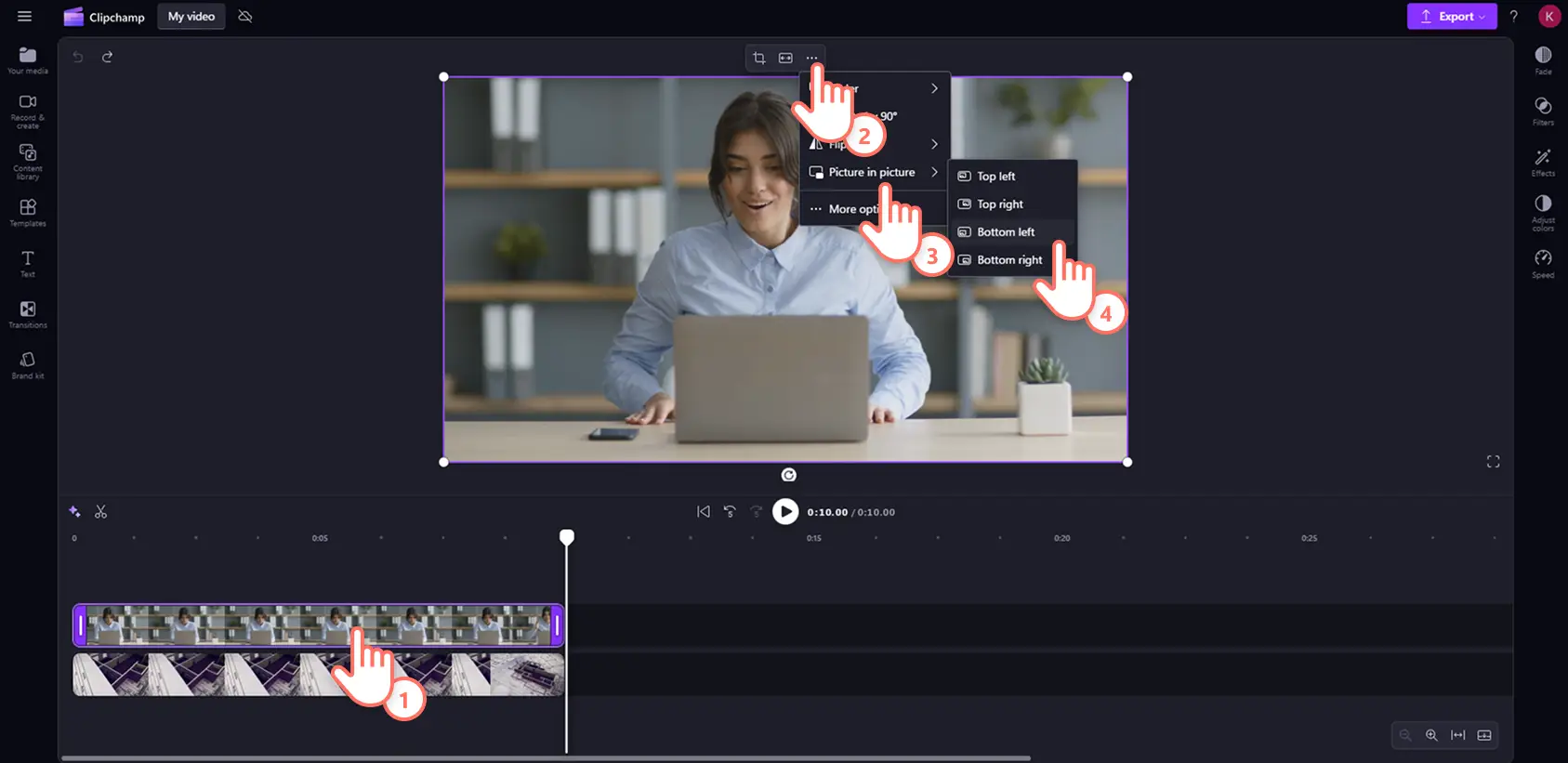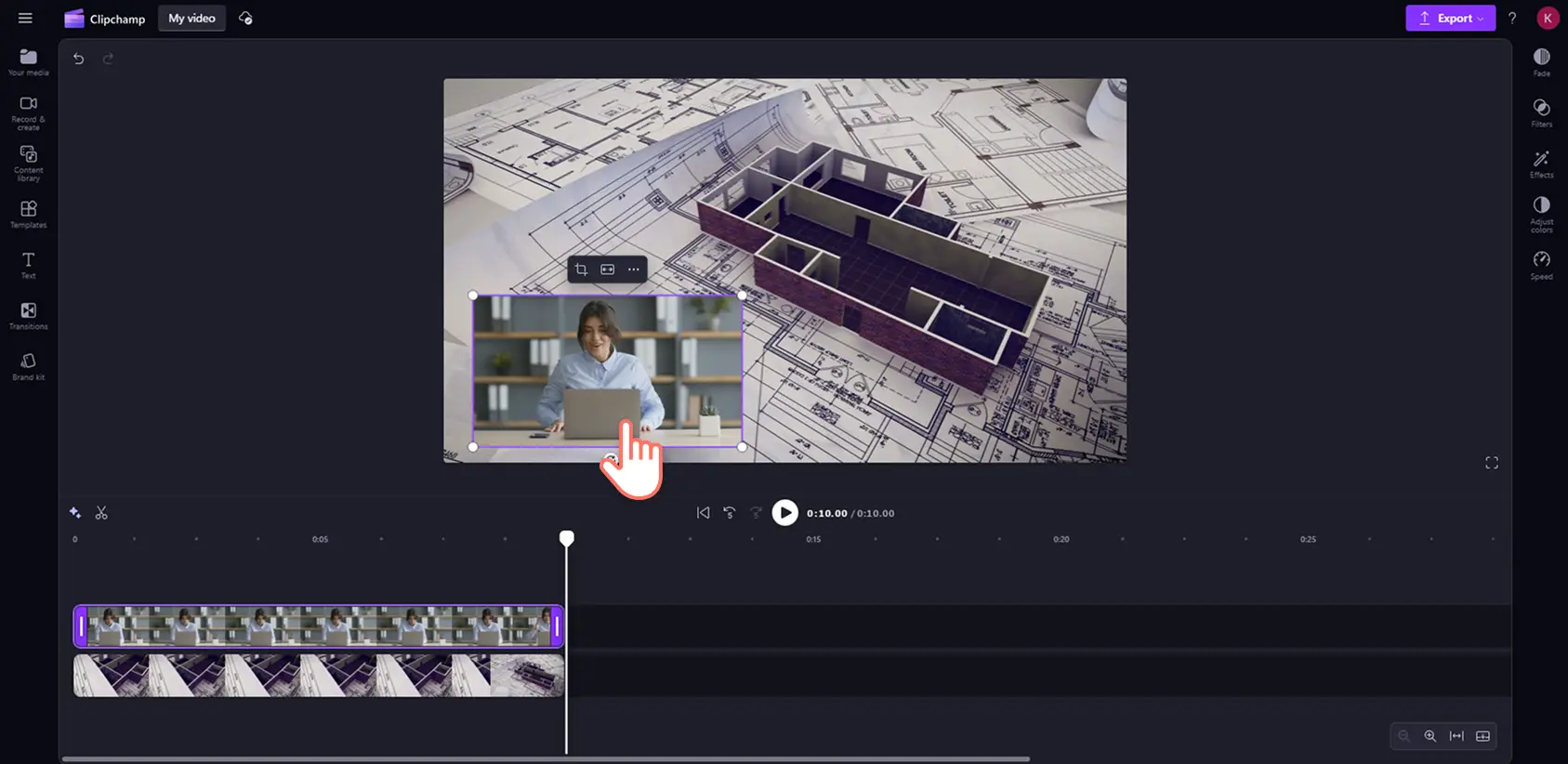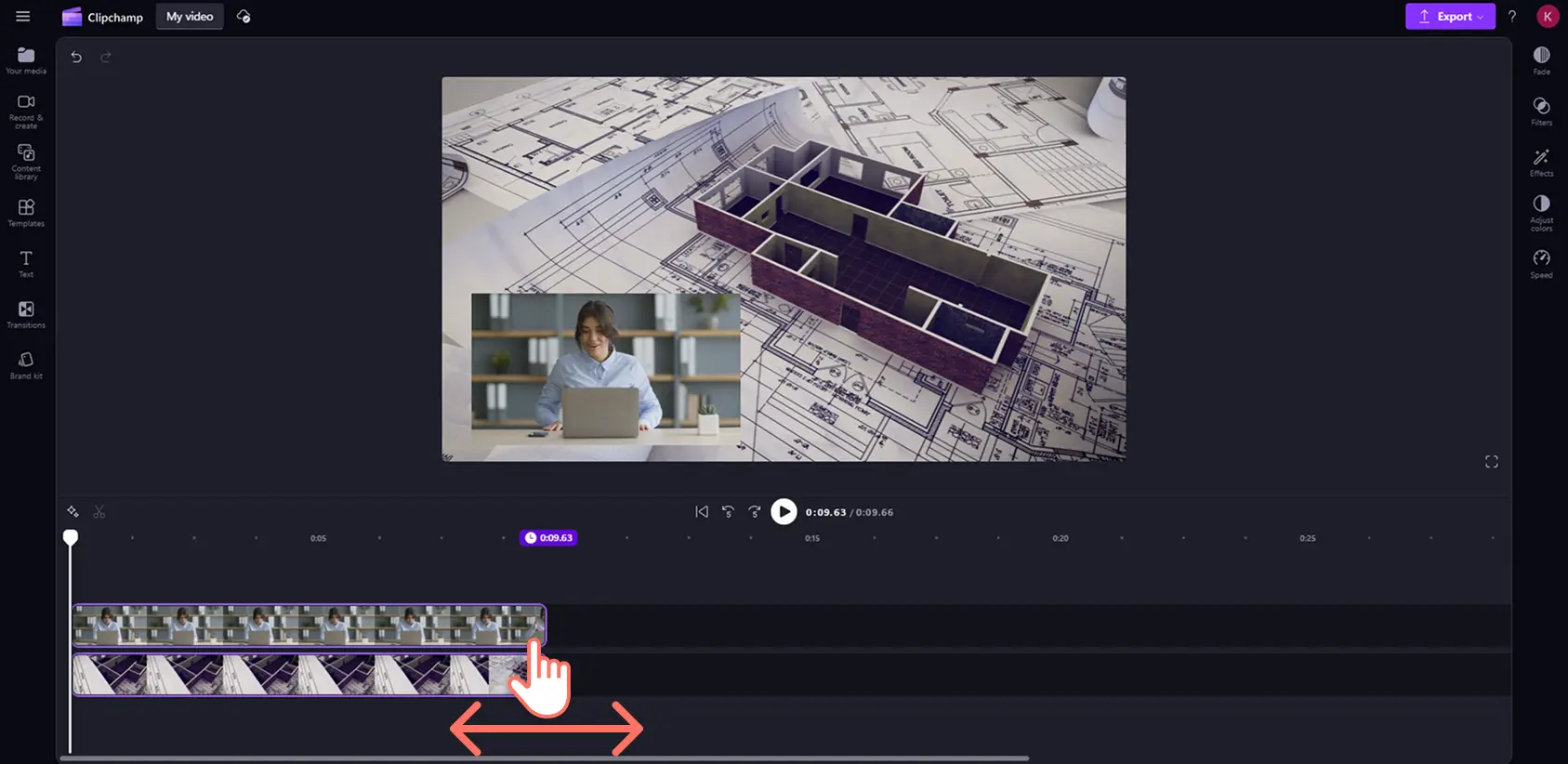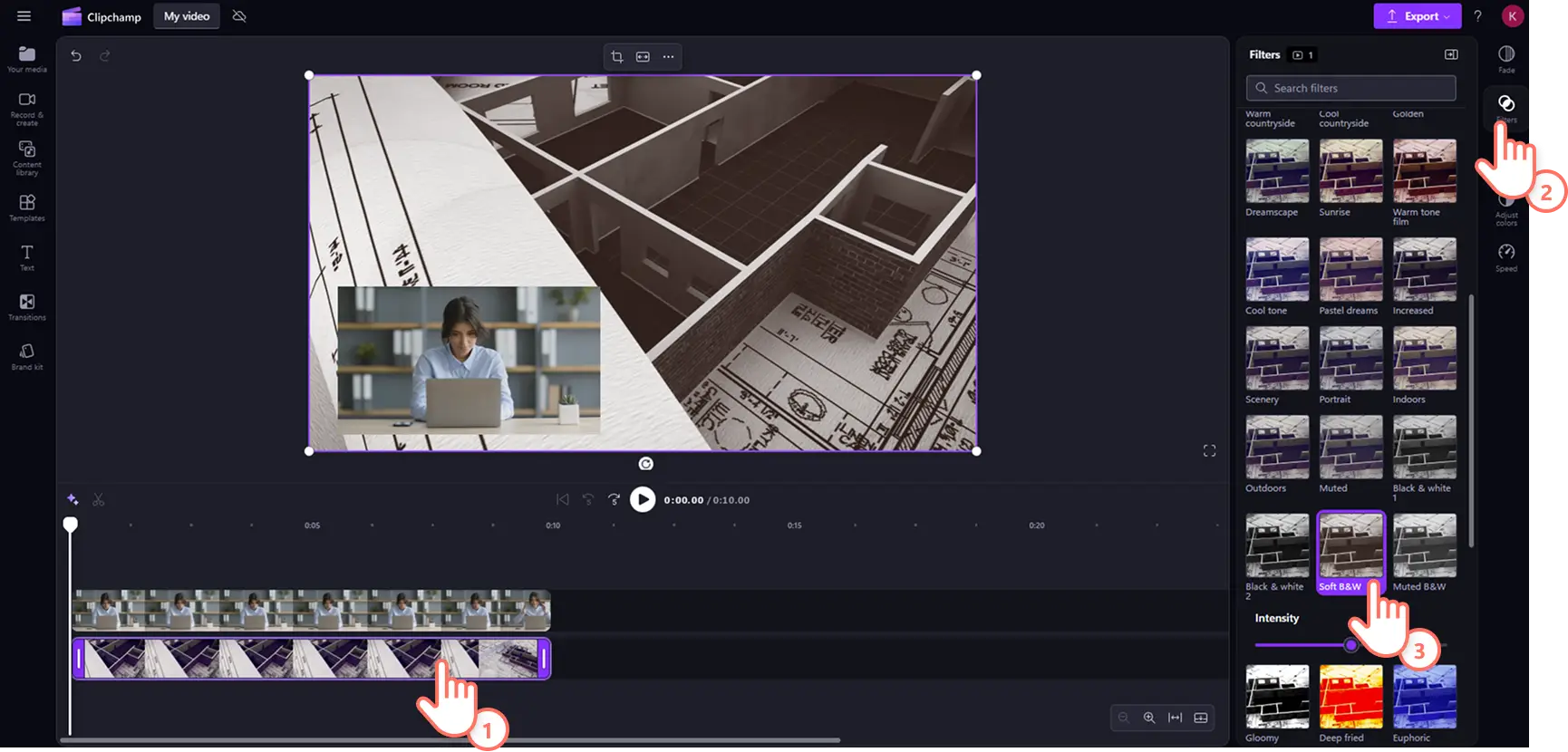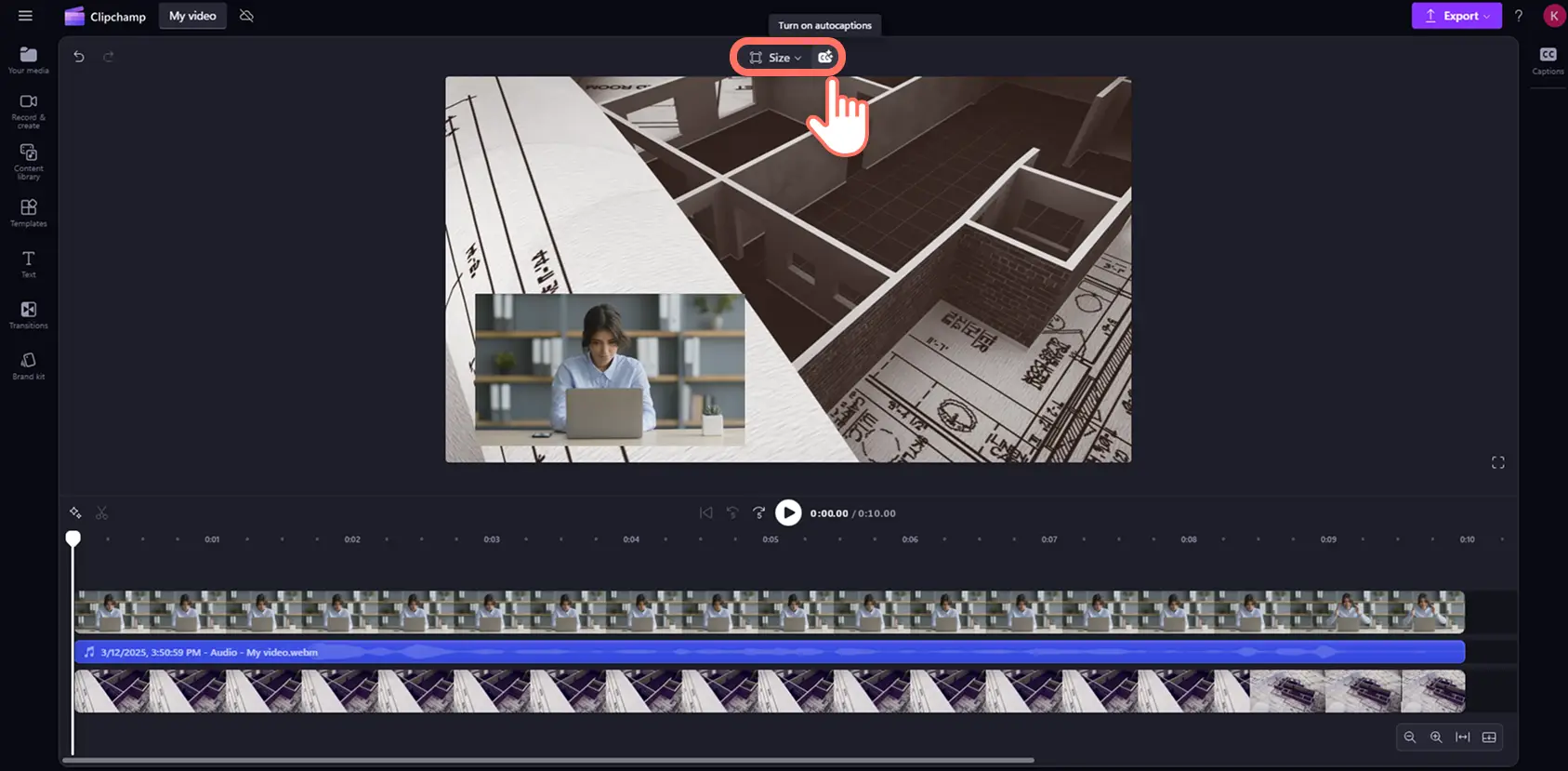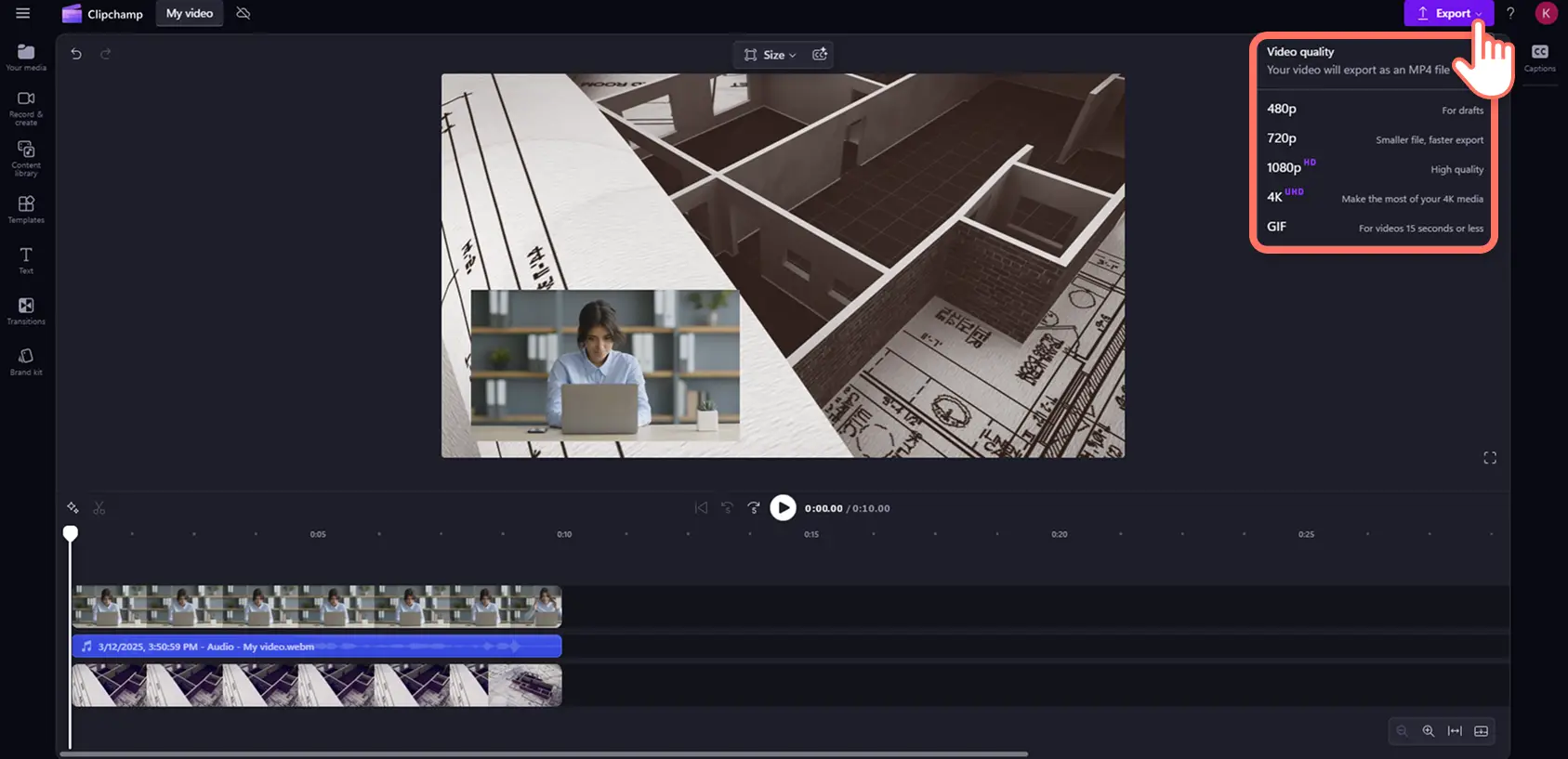Makluman! Tangkapan skrin dalam artikel ini adalah daripada Clipchamp untuk akaun peribadi. Prinsip yang sama digunakan untuk Clipchamp untuk akaun kerja dan sekolah.
Pada halaman ini
Jelaskan, bertindak balas atau tunjukkan berbilang perspektif sekaligus dengan mudah sambil melibatkan penonton lebih lama dengan reka letak video gambar dalam gambar.
Teknik penyuntingan video kreatif melapisi satu video ke atas yang lain supaya kedua-duanya dimainkan pada masa yang sama.Sesuai untuk mempamerkan video demo, tutorial pelajaran, serlahkan Kekili, dan video reaksi, berkongsi maklumat dengan lebih berkesan dan profesional.
Teruskan membaca untuk mengetahui cara mencipta video gambar dalam gambar dalam Penyunting video Clipchamp.Terokai juga cara untuk meningkatkan video dengan pelekat dan tindanan sari kata AI secara percuma.
10 idea video gambar dalam gambar
Gambar dalam gambar ialah format video yang menindih dua video, imej atau aset dalam bingkai video yang sama. Tataletak video gambar dalam gambar bermakna pencipta boleh memastikan video gaya pengajaran dan reaksi yang menarik, sambil mempamerkan dua atau lebih aset media sekaligus kepada penonton untuk kemudahan dan kejelasan. Anda boleh mencipta video hiburan, pendidikan dan bermaklumat untuk pelbagai genre kandungan menggunakan ciri pengeditan berbilang lapisan ini:
Permainan dan video permainan.
Tutorial video panduan langkah demi langkah.
Video tunjuk cara dan tutorial produk.
Ucapan maya dan kad video.
Rakaman kamera web dan skrin.
Siaran sukan dan video sorotan.
Video reaksi YouTube.
Video pendidikan dan tutorial pembelajaran bahasa.
Video pengenalan dan penutup YouTube.
Penstriman langsung dan podcast video rakaman.
Bagaimana untuk membuat video gambar dalam gambar
Langkah 1. Import video atau pilih rakaman stok
Untuk mengimport video, foto dan audio, klik pada butang import media dalam tab media anda pada bar alat untuk menyemak imbas fail komputer atau sambungkan OneDrive anda.
Anda juga boleh menggunakan media stok percuma seperti klip video, latar belakang video dan muzik stok. Klik pada tab pustaka kandungan pada bar alat dan klik pada anak panah juntai bawah visual, kemudian pilih video, foto atau latar belakang. Anda juga boleh menyemak seimbas media stok dengan menaip kata kunci tema atau genre ke dalam bar carian.
Seret dan lepaskan media daripada tab media anda ke garis masa.Pastikan video disusun satu di atas yang lain pada garis masa.Video yang ingin anda jadikan lapisan atas hendaklah terletak di atas lapisan video latar belakang pada garis masa.
Langkah 2.Gunakan tataletak video gambar dalam gambar
Untuk menjadikan video tindanan, klik pada video pada garis masa.Seterusnya, klik pada butang tiga titik pada bar alat terapung. Klik pada butang gambar dalam gambar, kemudian pilih sama ada butang kiri atas, kanan atas, kiri bawah atau kanan bawah.
Anda kemudian boleh meletakkan semula klip video di dalam pentas menggunakan alat tangan bebas.Anda juga boleh mencipta tataletak video gambar dalam gambar dengan menyeret penjuru aset video ke dalam atau ke luar.
Langkah 3.Edit video anda
Kurangkan panjang aset media
Mudah Potong panjang video menggunakan pemegang trim.Klik pada video pada garis masa, kemudian alihkan pemegang ke kiri garis masa untuk memendekkan panjang video.Gunakan cap masa di atas untuk melihat tempoh sebenar aset video.Anda juga boleh menggunakan ciri pengeditan berbilang item untuk memangkas berbilang aset sekaligus.
Tambah penapis untuk menukar estetika video
Untuk menambah penapis, klik pada video pada garis masa, kemudian klik pada tab penapis pada panel sifat. Di sini, anda boleh menemui pelbagai penapis yang berbeza untuk digunakan pada video anda. Apungkan kursor di atas penapis untuk melihat pratonton, kemudian klik untuk menggunakannya.
Tambah sari kata AI pada video
Untuk menjadikan video lebih mudah ditonton secara bisu, tambah kapsyen AI.Klik pada butang CC pada bar alat terapung, kemudian ikut gesaan pada skrin untuk Tambah sari kata pada video.
Langkah 4. Lihat pratonton dan simpan video dalam HD
Sebelum menyimpan video gambar dalam gambar, pastikan anda pratonton dengan mengklik pada butang main.Apabila anda sudah bersedia untuk menyimpan, klik pada butang eksport dan pilih resolusi video.
Untuk bantuan lanjut tentang menindih video pada video, lihat tutorial YouTube.
Jadikan video menonjol dengan kesan tindanan
Tingkatkan video dengan lapisan bingkai
Pilih daripada lampu neon, bingkai vintaj hiasan atau sempadan moden untuk memberikan video lebih banyak minat visual.Bingkai video berfungsi sebagai gaya gambar-dalam-gambar, di mana bingkaiduduk di atas video atau imej menggunakan alat penambah video.Anda juga boleh bereksperimen dengan susun atur skrin berpecah untuk memaparkan berbilang klip sekaligus.
Peribadikan dengan logo dan tera air
Pastikan penjenamaan konsisten dengan memuat naik imej logo atau menggunakan alat kit jenama, kemudian meletakkan logo sebagai tindanan video.Turunkan ketelusan untuk mencipta tera air halus yang melindungi kandungan tanpa mengganggu daripada visual.
Semarakkan jenaka dengan reaksi dan pelekat GIPHY
Tambahkan personaliti dan gaya pada video anda dengan menindih reaksi GIPHY dan pelekat. Jadikan video anda lebih bermaklumat dengan pelekat perkataan dan anotasi atau tekankan reaksi dengan meme GIPHY yang lucu.
Perbaiki dengan sari kata automatik
Tambahkan kejelasan pada video anda menggunakan pelbagai gaya tindihan teks beranimasi, dan sari kata. Pilih daripada pelbagai fon, warna, saiz dan kedudukan untuk disesuaikan dengan mana-mana video.
Untuk mendapatkan bantuan lanjut menggunakan ciri gambar dalam gambar, lihat tutorial YouTube.
Ingin meneroka lebih banyak format video? Lihat cara membuat video skrin terpisah dan video reaksi YouTube.
Tingkatkan kemahiran penyuntingan anda dan jadikan video anda kelihatan lebih profesional dengan format video gambar dalam gambar dengan Editor video Clipchamp atau muat turun Apl Clipchamp Windows.
Soalan lazim
Berapa banyak video yang boleh saya membuat tindihan secara serentak?
Tiada had kepada bilangan aset yang boleh anda tindih pada garis masa.Kami mengesyorkan agar tindihan sentiasa kelihatan profesional dan ringkas.
Bagaimanakah cara membuat tindihan video telus?
Tindihan video tidak dilihat melalui lapisan, tetapi anda boleh mengedit ketelusan aset anda untuk menjadikannya kelihatan seperti tindihan telus. Hanya seret penggelongsor ketelusan dalam tab laraskan warna pada panel sifat ke kanan untuk menjadikan aset anda lebih telus.
Bolehkah saya mengedit warna video gambar dalam gambar saya?
Anda boleh mewarna dengan betul dan mengubah penampilan kedua-dua aset video gambar dalam gambar anda dalam editor video Clipchamp. Ubah tahap pencahayaan secara manual menggunakan tab laraskan warna atau tambahkan penapis tindihan warna yang berbeza daripada tab kesan.